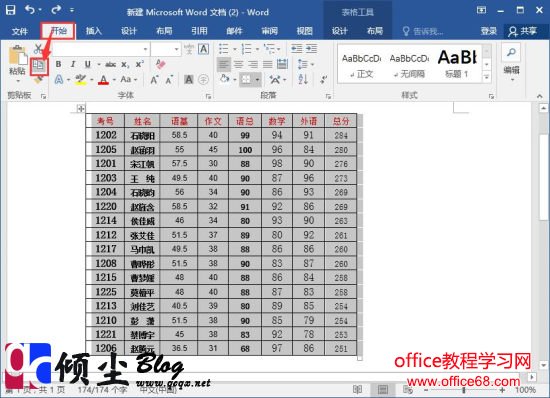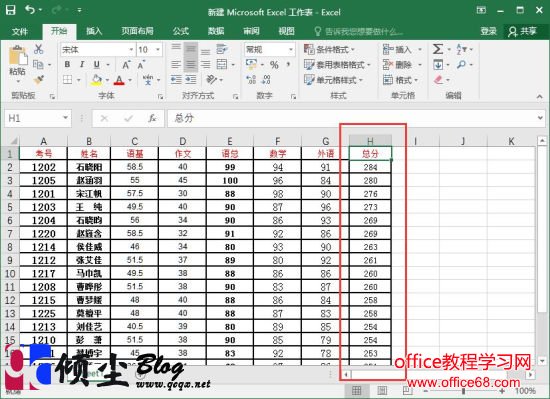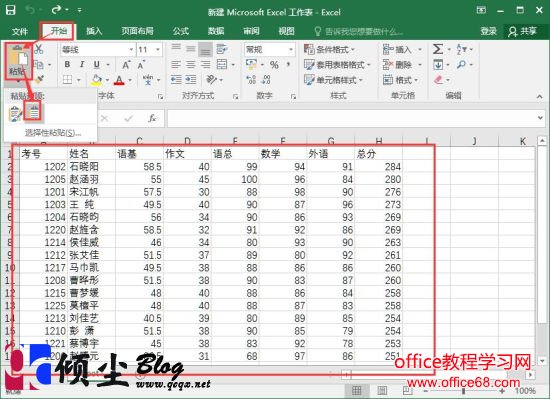|
在word中我们也经常需要添加一些表格,但是有时候需要将这些表格转换成Excel表格。下面讲下如何把Word2016中的表格转换成Excel表格的方法 操作步骤1.打开带有表格内容的word文档,选中里面需要转换成Excel表格的内容。然后在开始选项卡中点击“剪贴板”按钮。如下图
2.打开一个Excel表格,把关闭移动到A1单元格,然后在“开始”选项卡中点击“粘贴”按钮,在弹出的下拉菜单中选择“保留原格式”按钮。如下图
3.此时Word中的内容已经保留格式后挪了过来。如果单元格中出现“#”号,这是单元格宽度不够引起的,直接扩大单元格即可。如下图
5.如果想把转换好的文件保存起来,直接把文件另存为一下即可。 |